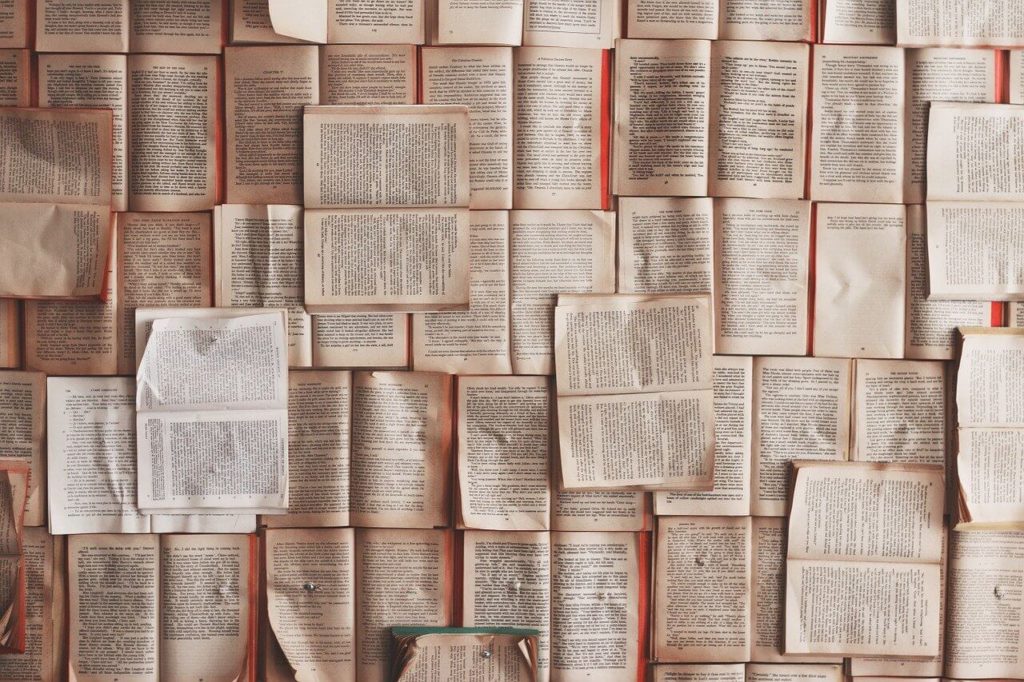前回は、kubernetesのアーキテクチャについて学んできました。今回は、ローカル環境でkubernetesを試す際によく利用されるminikubeを利用するための環境を構築して、簡単な使い方について学んでいこうと思います。この記事では、mac OSにインストールする前提で記載します。Linux/Windowsについては、kubernetesの公式サイトを参考にして下さい。
目次
minikubeのインストール
minikubeは、kubernetesを操作するためのkubectlコマンド、ハイパーバイザーをインストールする必要があります。
kubectlコマンドのインストール
brewコマンドを利用して簡単にインストールすることができます。
# インストールする
$ brew install kubectl
# インストールしたバージョンを確認する
$ kubectl version --clientバージョンが表示されれば問題なくインストールは完了しています。
ハイパーバイザーをインストールする
Macでは、HyperKitなどもありますが、今回は、LinuxやWindowsでも提供されているVirtualBoxをインストールします。
こちらのサイトからダウンロードして、ダウンロードしたファイルを実行します。バイナリを実行してインストールしてもうまく起動できない方は、以前の記事で紹介したセキュリティ設定等に引っかかっている可能性もありますので、参考にして見て下さい。
minikubeのインストール
brewを利用してインストールを行います。
# インストールする
$ brew install minikube稼働確認
それでは稼働を確認してみましょう。dirverに指定する文字列は、こちらを参照して下さい。
# 起動する際には、vm-driverを指定して起動します。
$ minikube start --driver=<driver_name>
# Virtualboxの場合は、下記のように指定します。
$ minikube start --driver=virtualbox
# 起動確認
$ minikube status
host: Running
kubelet: Running
apiserver: Running
kubeconfig: Configured稼働状況が表示されれば、設定は完了です。これでクラスターの起動が出来ている状態になります。ではこれ以降は、簡単にminikubeの使い方について確認していきます。
minikubeの主要なコマンド
よく利用するコマンドの一覧を下記にまとめました。
| コマンド | 説明 |
| minikube start | 仮想マシンを起動し、kubectlコマンドを利用できるようにする |
| minikube stop | 仮想マシンを停止する。 |
| minikube delete | 仮想マシンを破棄する。 |
| minikube status | 稼働状態を確認する |
| minikube ip | 仮想マシンのIPアドレスを確認する |
| minikube ssh | 仮想マシンへログインする |
| minikube addons list | アドオン機能一覧を表示する |
| minikube dashboard | ブラウザーでダッシュボードを表示する |
ダッシュボードを利用するための方法について、紹介します。
$ minikube dashboard下記のようなweb画面が表示されます。
上の画面は、アーキテクチャで紹介したnamespaceで分かれて表示されているところです。他にもサービスやPodという聞き慣れない用語が記載されていますが、そちらについては、今後紹介していきます。
今回は、ローカルでk8sを使うためのminikubeのインストールと主要なコマンド、ダッシュボードについて簡単に紹介しました。次回は、minikube上で簡単なコンテナアプリケーションを動かしてみようと思います。